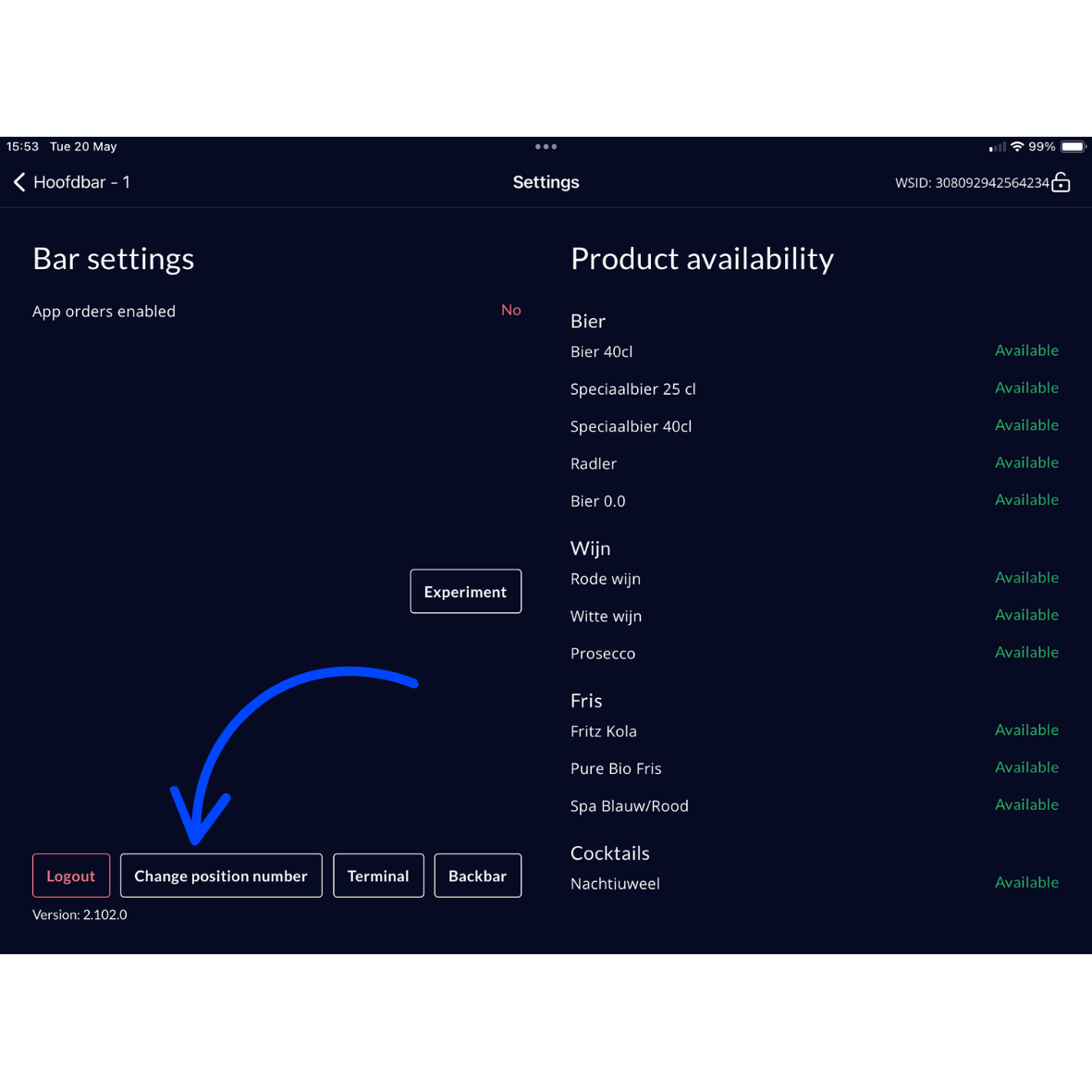9. Uitloggen in de FL worker app
Ga naar het tabblad “Bars” in de FL Worker App.
Kies de bar die je wilt uitloggen.
Selecteer de stations die je wilt uitloggen:
• Tik op “Select all” (rechtsboven) om alle stations tegelijk te selecteren,
• of tik op het ronde selectievakje rechtsboven bij elk station om ze individueel te selecteren.
Slide de knop onderaan het scherm naar rechts: “Slide to logout selected sessions”.
Let op:
• Er zit een beveiliging in het systeem: als er in de laatste minuut nog een bestelling is geweest, kun je het station niet via de app uitloggen.
• Als de kassa offline is, werkt uitloggen via de app ook niet.
• Alleen als de app niet goed werkt: log dan handmatig uit op de iPads. Houd het workstation nummer rechtsmidden 3 seconden ingedrukt en druk daarna linksonder op 'Uitloggen'.